저는 메인보드 기판 수리하는 기술은 없어요. (보드 수리 전화 문의 X)
(위와 같이 적어둬도 보드 기판 수리하느냐? 는 문의 전화가 일주일에 한 번은 걸려오는 거 같네요. 메인보드 수리 못 합니다. 저는 수리할 기술력은 없어요. 유튜브나 네이버에서 "컴퓨터 리페어샵"을 찾아보세요. 그래도 잘 안 나오면, "컴퓨터 리볼링" 등으로 검색해 보세요. 리볼링 하시는 분들 중에 보드 기판 수리를 하실 수 있는 기술자가 있습니다.)
예전에는 고장난 콘덴서 교체하시는 분, 보드 칩셋 교체하시는, 동네 컴퓨터 매장을 상대로 리페어 수리점이 더러 있었는데, 요즘은 메인보드 수리하시는 사장님은 동네 상권에는 잘 없는 걸로 알고 있습니다. 왜냐면, 모니터나 PC 메인보드 값이 저렴하니깐, 수리하기도 시간도 많이 걸리는데, 메인보드 기판 수리해서 단가(공임)가 안 맞고, 그러니깐, 보드 수리하시는 기술을 가지신 분들이 많이 사라졌습니다.
삼성, LG 등 대기업 A/S 서비스센터도 그렇지만 기판 납땜, 칩셋 교체 수리는 거의 없어졌고 메인보드를 (앗세이로) 통으로 교체하는 수리가 대부분입니다. 저도 메인보드 고장을 판단(확인-검증)하고 호환되는 제품으로 통으로 교체하는 작업만 가능합니다. 기판 회로 수리는 안 됩니다. 전화나 직접 찾아주셔도 보드 자체를 수리하는 건 안 되고 호환되는 보드로 교체만 가능한 동네 컴퓨터 매장입니다.
교체도 모든 기판이 다 있진 않습니다. 재고가 가지고 있는 제품 위주로 교체가 가능한 점 양해 바랍니다. 재고가 없는 제품은 저도 구입하고 테스트하려면 수리 시간이 며칠은 걸릴 수 있습니다. 매장에 재고가 있으면 보통은 하루 정도면 교체 작업이 가능합니다. (다음 영업일 오후 즈음, 교체 후에 정상 동작되는지 테스트할 시간이 필요합니다.)
아래의 컴퓨터의 접수 증상은 부팅이 안되고 꺼지는 증상으로 입고된 컴퓨터입니다. 동일한 증상이래도, 제품에 따라서 원인이 다를 수 있으니 참고로 봐주세요. (증상은 같을 수 있지만, 원인이 다른 경우도 많습니다.)

조금 신기한 증상이 있는 메인보드인데요. 메모리를 재장착했을 때, 정상적으로 켜질 때가 있습니다. 특히 용량이 적은 4기가 메모리를 꽂았을 때, 켜졌었는데, 나중에 다시 꽂아보니깐 또 안되네요. 됐다가 안됐다가 증상이 오락가락하는 컴퓨터가 고치기가 쉽지가 않습니다. 증상을 종잡을 수가 없기 때문입니다.

메인보드는 기가바이트 제품이고요. B150M-DS3H 제품이네요. 처음에 입고될 당시에도 메모리가 CPU 옆 첫번째 또는 두 번째 슬롯에 꽂혀있지 않고 4번째 슬롯에 꽂혀있었는데요. 1,2,3 슬롯의 레버는 제쳐진 상태이고요. 메모리를 재장착해보고 방문하셨다고 보입니다.
보통의 경우에는 제쳐진 레버를 원상으로 복구해놓지는 않으니깐요. 1,2,3 뱅크의 고정 레버가 안 제쳐져 있다면, 처음부터 4번 슬롯에 꽂아서 사용했을 수도 있고 메모리 재장착했던 작업자가 꼼꼼하신 분일 수도 있고요. (보통은 귀찮아서? 신경 쓰지 않기 때문에 메모리 재장착 시에 레버가 제쳐진 상태가 훨씬 많겠지요?)

CPU를 교체해서 테스트해 보기 위해서 CPU 소켓도 열어보고 있습니다. 핀들이 휘어진 곳이 없는지 접속 불량이 생길만한 곳은 없는지 눈으로 관찰해서 확인하고 있는 중입니다. 여러 방향에서 빛을 비춰보면, 일렬로 정렬된 핀 중에서 하나만 빛나는 경우가 있습니다. 그 핀을 확대해보면, 휘어지거나 부러지거나 방향이 틀어지는 등의 문제가 있을 경우가 많습니다. 그래서 동일한 사진을 여러 방향에서 미리 촬영해 놓고 나중에 컴퓨터에서 확대해서 핀들의 상태를 확인하고 있습니다. 눈이 침침하지 않으면, 육안상으로도 바로 확인이 가능하고요.

손님 메인보드를 테스트 중에 손님의 메모리는 제 컴퓨터에 연결해서 정상 유무를 확인하고 있습니다. 메모리는 정상적으로 동작되고 있네요.


손님의 하드디스크도 분리해서 제 테스트용 컴퓨터에 연결해서 정상적으로 동작되는지 확인하고 있습니다.


메인보드 간헐적 불량이 제일 점검하기가 까다롭습니다. 메인보드 불량이라는 걸 확인하기 위해서, 거의 대부분의 부품을 확인해봐야 하는 경우가 있거든요. 증상이 확실하면, 비교적 불량 확인하기가 수월한 편이고요. 됐다가 안됐다가 간헐적인 불량 증상이 있는 메인보드는 곱절 이상의 테스트 시간이 걸립니다. 심지어 증상이 숨어버릴 경우에는 며칠이 걸릴 수도 있습니다.

제 테스트용 메인보드에 손님의 모든 부속을 올려서 정상적으로 동작되는지 확인하고 있는 과정입니다. 이미 손님의 메인보드는 불량인 걸 확인했습니다. (CPU, RAM, 파워 등 교차로 연결했을 때도 동일하게 화면이 안 들어오네요.)
아래의 컴퓨터도 안 켜지는 증상(먹통)으로 입고된 컴퓨터인데요. 메인보드 불량으로 의심돼서 메인보드를 케이스에서 분리해서 테스트를 진행하고 있습니다. 외부로 분리하니깐 정상적으로 화면이 뜨네요.


그래서 다시 조립해서 출고했습니다. 이런 메인보드는 간헐적으로 동일한 증상이 나올 수 있어서 수리하기가 참 난감한 메인보드입니다. 그래서 일단은 실사용을 해보시는 걸 권장드리고요. 동일한 증상이 계속 나와서 컴퓨터 사용하기가 어렵다면, 메인보드를 갈아서 사용해 보는 것도 방법입니다. (그것도 파워나 다른 부속의 문제로 메인보드가 먹통 되는 경우도 있어서 써봐야 알 수 있습니다.)
컴퓨터 가게에서도 증상을 잡아드리고 싶지만, 증상이 안 나오면 잡을 방도가 딱히 없습니다. 증상이 재발하기는 기다리는 게 다라서, 사용자께서 실사용해보는 게 좋습니다.

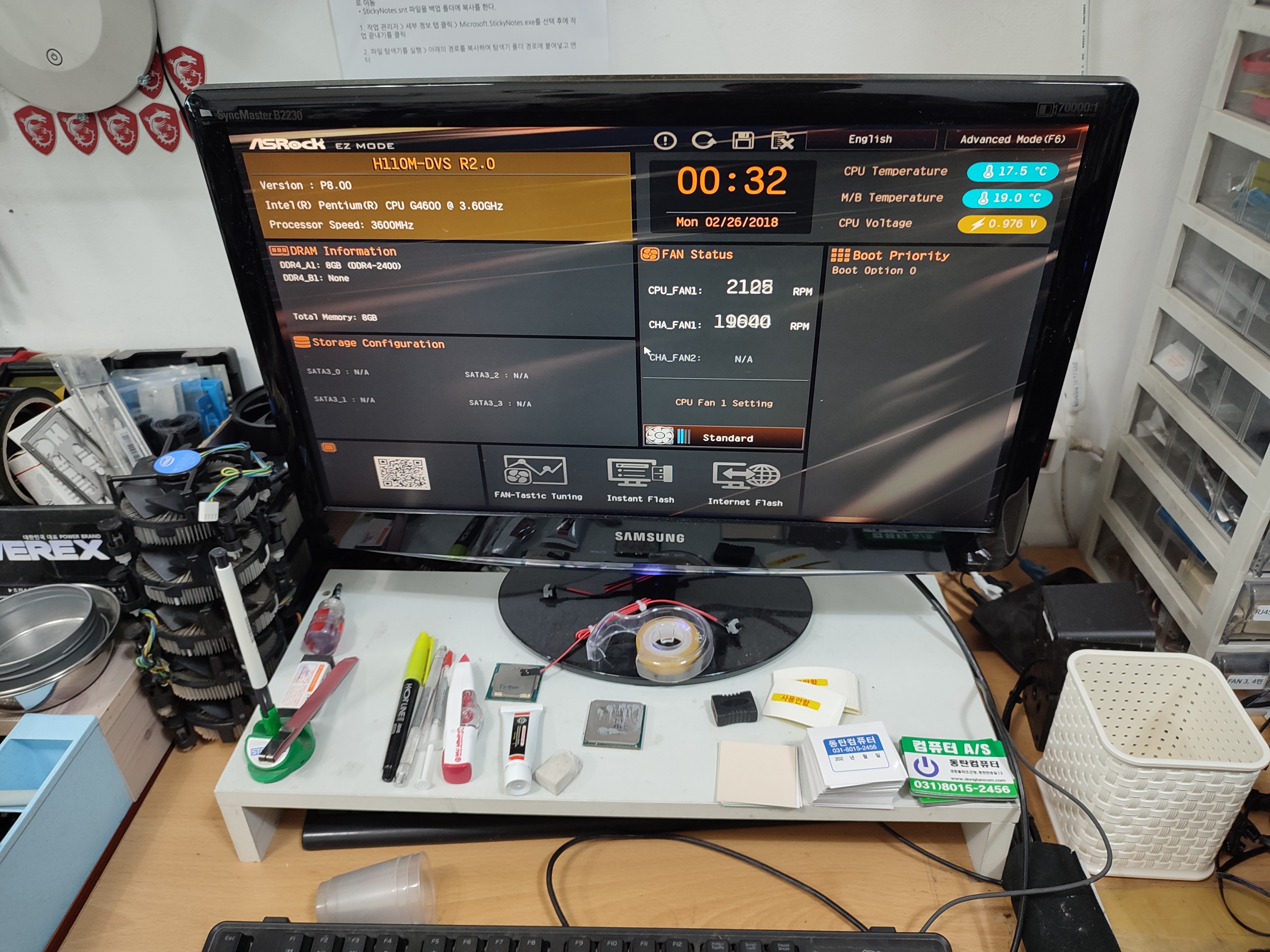
메인보드를 분해했다가 다시 조립하니깐 정상적으로 잘 동작되네요.

2022년 07월 12일 메인보드 고장 교체 사례 추가
아래의 컴퓨터는 전원이 안 켜지는 컴퓨터입니다. 그래서, 회사에서 직접 점검해 볼 수 있는 점검은 해보고 입고된 컴퓨터인데요. 입고 당시 유관상으로 확인할 때는 아래와 같이 24핀 전원 케이블이 제대로 꽂혀있지 않고 약간 뜬 상태로 입고됐습니다.


파워서플라이의 동작을 확인해보기 위해서, 파워서플라이 단독으로 테스트기에 물려봤습니다. 아래는 전원 스위치를 끈 상태로 측정해서 수치가 제대로 측정이 안 된 상태입니다. 보통은 전원공급장치의 스위치를 끄면, LED 화면도 금방 꺼지는 경우가 많은데, 아래의 제품은 오랫동안 측정기의 LED 화면이 들어와서 신기해서 사진을 남겨봤습니다.


아래는 전원 스위치를 켠 상태로 파워서플라이 테스티기를 연결해서 전압을 측정했습니다. 전압은 정상적인 수치로 나옵니다. 테스트기가 만능은 아니기 때문에 부하를 걸어서 실사용을 해봐야 동작 여부를 확인해 볼 수 있습니다. (간헐적인 불량-전압이 튀는 파워 제외)


케이스에서 메인보드를 제거해서, 테스트용 파워서플라이를 연결해서 전원을 넣어봐도 먹통입니다. 반응이 없어요. 메인보드의 불량으로 추정할 수 있습니다. (다른 부속 불량으로 안 켜질 수 있으니 테스트가 끝날 때까지는 단정적으로 말하긴 어렵습니다.)

아래의 제 테스트용 메인보드 H410M-K(BIOS Ver.1401)입니다. 10세대 인텔 CPU(i3, i5)에 조립할 때 자주 사용했던 메인보드입니다. 제 CPU, 메인보드, 메모리, 파워서플라이, 전원 스위치, 비프음 스피커를 연결해서 화면이 제대로 출력되는지 확인 중에 있습니다. 제 부품으로 메인보드가 정상적으로 화면이 뜨는 것까지 확인하고 손님의 부속을 하나씩 장착해서 부품별로 테스트를 진행합니다.

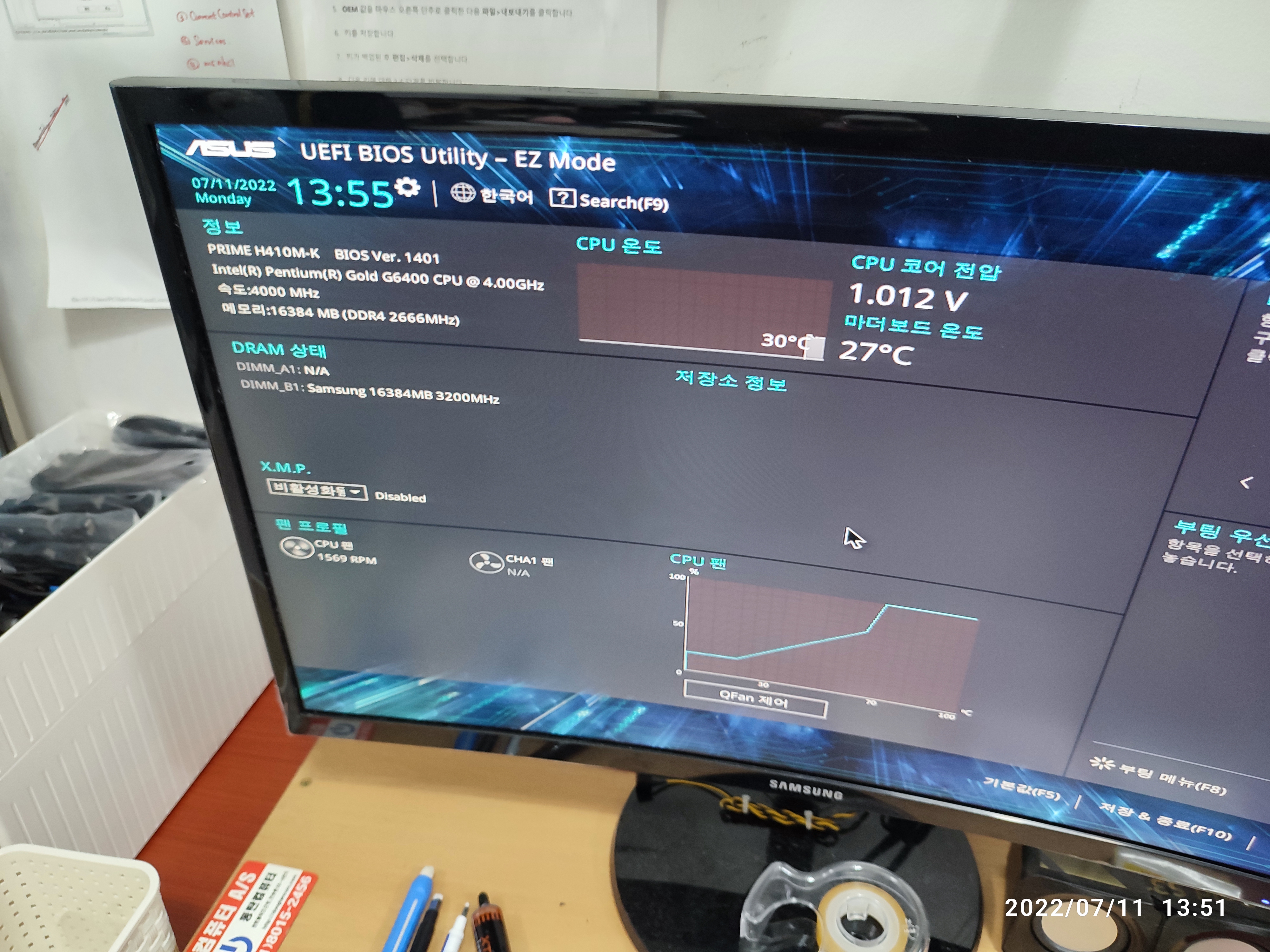
제 CPU에 손님 메모리 2개, 그래픽카드까지 연결해서 화면이 뜨는지 확인하고 있는 과정입니다.


손님의 CPU는 내장 그래픽 칩셋이 없는 F버전의 CPU이기 때문에, 그래픽카드의 화면 출력을 먼저 확인하고 손님의 CPU를 메인보드에 꽂아서 테스트 진행합니다. 아래와 같이 손님 CPU, RAM, 그래픽카드 + 제 테스트 메인보드(H410칩셋)에서는 화면이 정상적으로 보이고 있습니다.


손님의 CPU도 인식이 안 됐다면, 제 CPU를 손님 메인보드에 꽂아보지 않았을 텐데요. 손님 CPU로 제 메인보드에서 정상적으로 인식되고 있기 때문에, 제 CPU를 손님 메인보드에 꽂아서 메인보드 추가 테스트를 진행합니다. 증상은 동일하게 아무런 반응이 없습니다. 메인보드의 배터리와 CMOS 설정 리셋을 시켜봤지만, 별다른 미동조차 없습니다. => 손님의 메인보드 불량


CPU 소켓의 상태도 확인해보고 외관상 탄 흔적이나 파손된 부속이 있는지 찾아봤지만 눈에 띄질 않네요. 메인보드의 자잘한 부속은 워낙 많기 때문에 모든 부속을 눈으로 확인하는 건 어렵고요. 눈으로 훑어볼 수 있는 부분만 빠르게 점검했습니다.



손님 메인보드의 A/S 기간이 남았지만, 제조사 서비스센터의 AS를 받으려면 최소 1주일은 걸리기 때문에, 그동안은 업무를 못 보니, 동일 칩셋의 신품 메인보드로 교체해서 당일 출고했습니다. (대체할 부속이 없으면, 저도 구입해서 교체해야하기 때문에 시간이 하루 이틀 걸릴 수 있습니다. 모든 부속을 가지고 있기는 힘듭니다.)
TUF GAMING B460M-PLUS (BIOS Ver.1003)으로 교체해서 출고했습니다. 고장 난 메인보드는 제조사(유통사)의 A/S 센터로 택배 입고하셔서 교체받으시고 A/S용으로 보관하시거나 중고부품으로 처분하시라고 말씀드렸습니다.



타워형 공랭 쿨러를 메인보드에 장착하고 서멀 컴파운드 재도포하고


기존의 먼지를 털어내고 재조립했습니다.


새로 변경된 메인보드와 기존의 메인보드가 같은 칩셋의 메인보드라서 거의 대부분의 드라이버는 호환성이 있어서 바로 윈도우 부팅이 됐습니다. 윈도 부팅 후에 제조사 홈페이지에서 제공되는 최신 드라이버를 재설치하고 출고했습니다. 컴퓨터가 절삭하는 기계 장치 연결되는 컴퓨터라서 기름 먼지가 많이 껴서 먼지가 잘 안 날아갑니다. 진득진득한 먼지가 엉겨 붙으니, 전제 제품의 불량도 일반 가정집보다는 쉽게 발생할 수 있는 조건인 거 같습니다. 먼지가 들어가는 구멍에 필터를 달아서 조금이라도 걸러지는 필터를 달면 좋지 않을까 싶은 생각도 듭니다. (필터를 달면 아무래도 외부 공기 유입이 잘 안 되니깐 CPU 온도도 체크하고요.)

'▶ 컴퓨터수리' 카테고리의 다른 글
| 인텔 CPU 불량 (i5-3570, i7-4790, i9-11900F) (0) | 2022.03.15 |
|---|---|
| 기가바이트 H510M-H 메인보드 M.2 슬롯에 NVMe SSD와 SATA SSD 호환 (0) | 2022.03.14 |
| 불량난 수냉쿨러 분해/해부/잘라보기 (0) | 2022.03.11 |
| 동탄3동에서 입고된 컴퓨터 수리입니다. (셀프 조립후 화면 안들어오는 증상) (0) | 2022.03.09 |
| 동탄컴퓨터수리, "1열" 수냉 쿨러 CPU온도 100도 (0) | 2022.03.02 |
| 집에서는 안켜지던 컴퓨터, 컴퓨터 매장에서 터짐 (0) | 2022.02.24 |
| 전원 버튼을 눌러도 아무런 반응이 없는 컴퓨터 고장 (0) | 2022.02.23 |
| CPU 이용률 100%, CPU 온도는 82도 프로그램 실행시 렉걸림 (0) | 2022.02.22 |
| 케이블타이 정리함 (볼펜꽂이함) (0) | 2022.02.17 |
| NT450R5E 삼성노트북 업그레이드 (0) | 2022.02.12 |




댓글